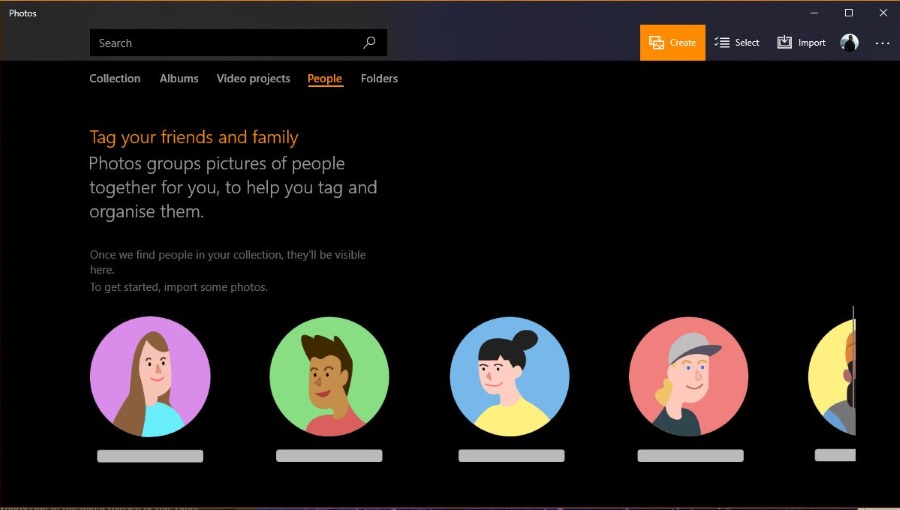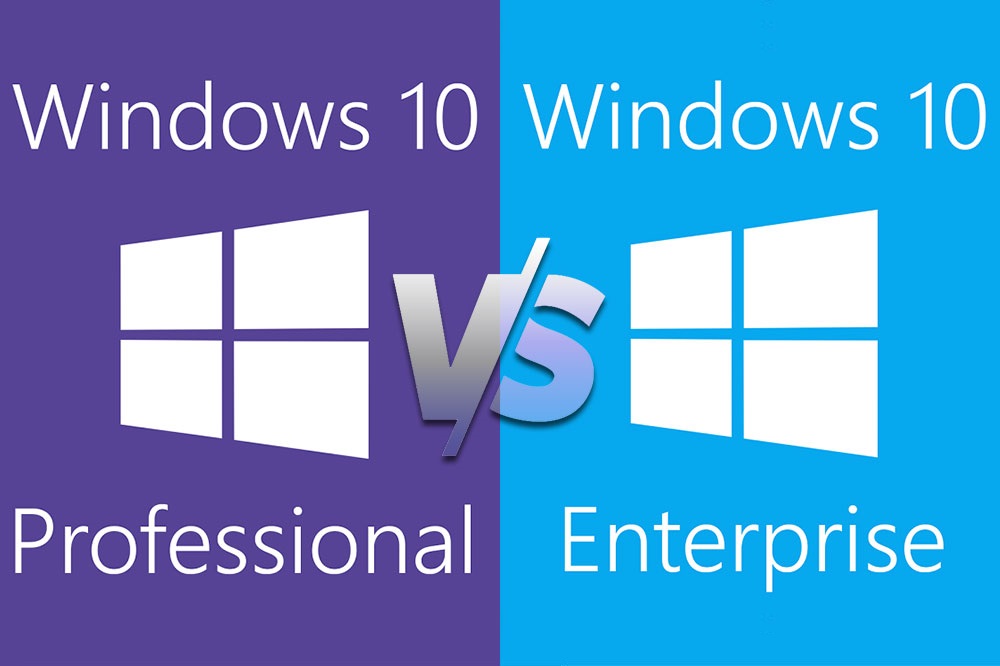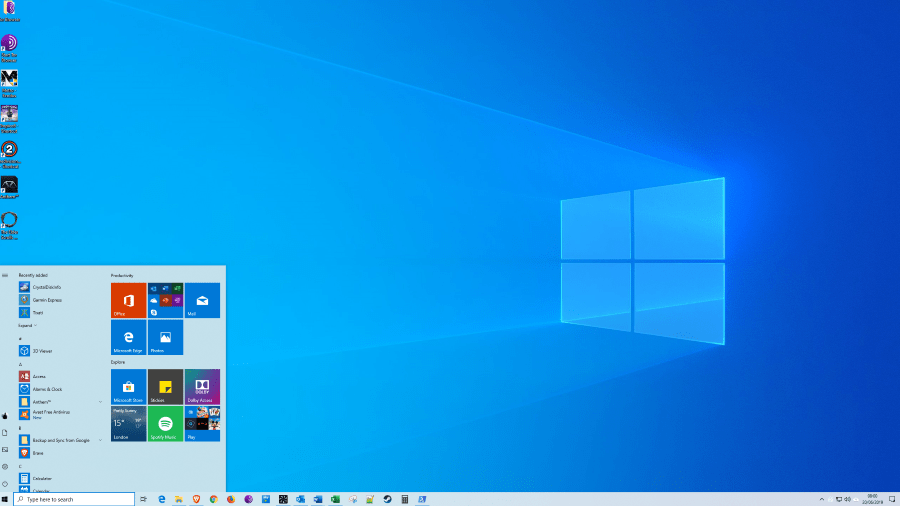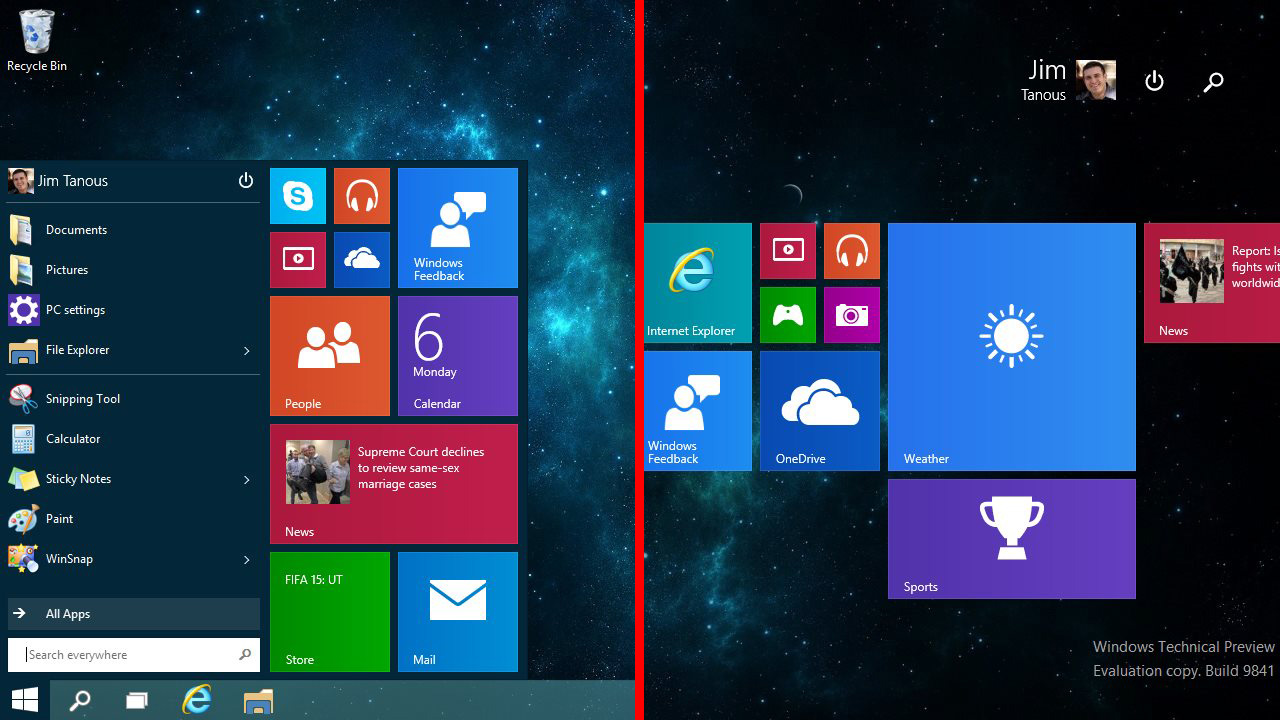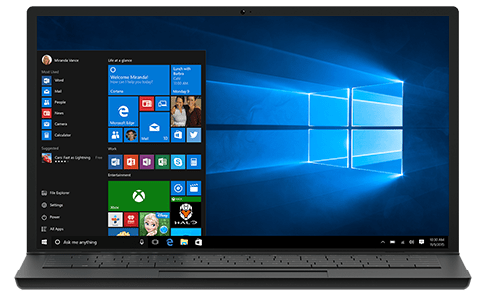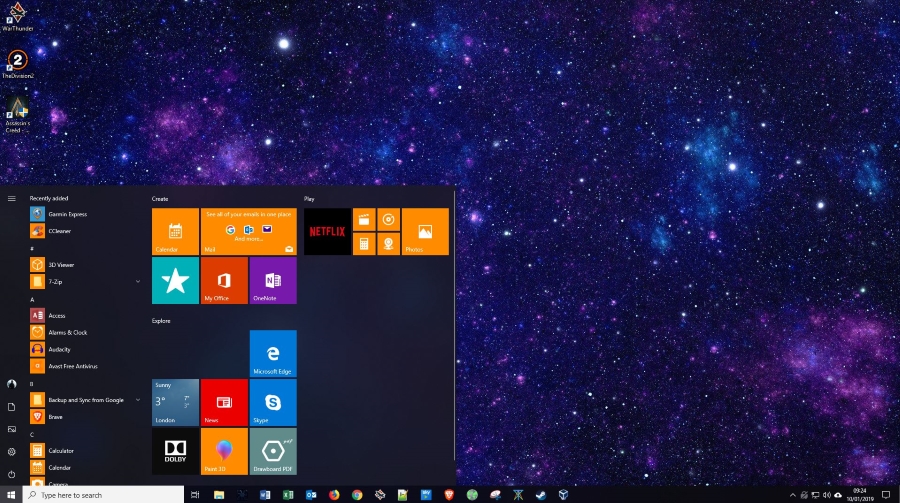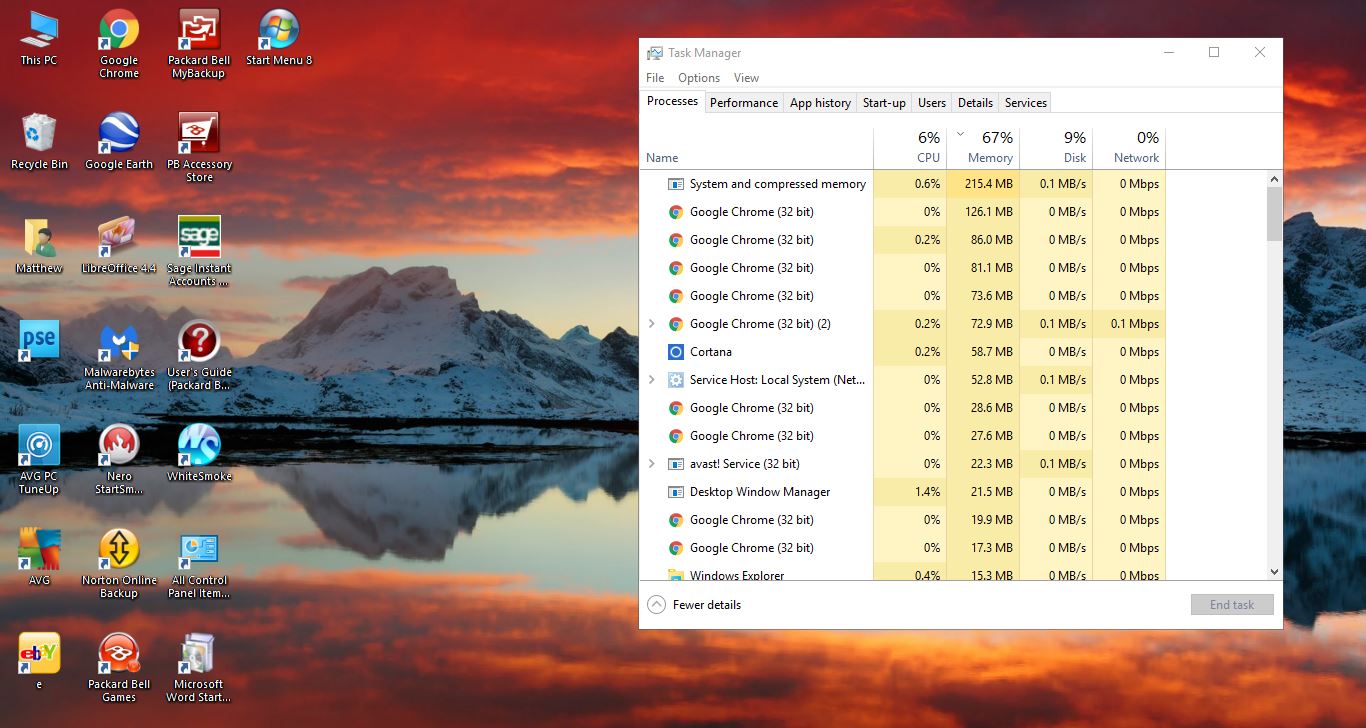En tant qu'application de chat populaire, WhatsApp est au sommet du marché depuis un certain temps déjà. Connaître votre chemin dans l'application est à peu près essentiel. Aussi simple que l'application semble, cependant, elle cache toujours certaines fonctionnalités que vous ne connaissez peut-être pas.
Voici comment naviguer dans les eaux calmes de WhatsApp et comment en tirer le meilleur parti. Voici quelques trucs et astuces WhatsApp essentiels que vous devriez apprendre.

Archiver une conversation
Si vous avez déjà essayé de supprimer une discussion, vous avez remarqué que l'option "supprimer" n'existe pas. Eh bien, pas dans l'écran de la liste des conversations. Pour archiver une discussion, accédez à l'onglet Discussions et balayez vers la gauche si vous avez un appareil iOS ou maintenez la discussion si vous êtes un utilisateur Android. Ensuite, sélectionnez Archiver. Vous remarquerez que cela a supprimé la conversation de la liste.

Cependant, le chat supprimé existe toujours. C'est dans la section Discussions archivées. Pour accéder à cet emplacement sur les appareils Android et iOS, il se trouve en haut de la liste.

Si vous souhaitez ramener le chat à la liste de conversation normale, sélectionnez Désarchiver. Si vous souhaitez le supprimer/quitter la conversation, maintenez le chat et sélectionnez le Déchets icône en haut puis Effacer.

Avec les discussions de groupe que vous n'avez pas créées mais dont vous faisiez partie, vous devez d'abord quitter le groupe avant de pouvoir supprimer la discussion. Pour ce faire, maintenez le chat et appuyez sur le Suite option (icône à trois points) en haut à droite puis sélectionnez Quitter le groupe. Encore une fois, appuyez et maintenez le chat pour sélectionner. Vous remarquerez que l'option de suppression est maintenant disponible. Sélectionnez le Déchets icône pour supprimer définitivement le chat.

Citer
Il est facile de se perdre dans une conversation, surtout s'il s'agit d'une discussion de groupe. Au lieu de citer et de faire référence à un point du chat, vous pouvez automatiquement « citer » le message sélectionné. Lorsqu'un utilisateur appuie sur cette citation, cela l'amène à l'emplacement exact de la conversation.

Pour citer un message, balayez vers la droite ou appuyez longuement sur l'entrée souhaitée. Appuyez sur la flèche orientée vers la gauche et saisissez votre message. Ensuite, appuyez sur la flèche d'envoi à droite.

Arrêter le téléchargement automatique des médias
WhatsApp est livré avec une option intelligente pour télécharger automatiquement chaque image qui vous est envoyée dans vos conversations. Cette fonctionnalité intéressante, cependant, peut se transformer en un véritable cauchemar, sur le plan logistique. En outre, cela prendra de la place sur votre appareil, ce que vous voudrez éviter. Par défaut, cette fonctionnalité est activée. Heureusement, vous pouvez le désactiver.

Aller à Paramètres dans l'application et accédez à Stockage et données. Ensuite, vous pouvez sélectionner les fichiers que vous souhaitez télécharger automatiquement et dans quelles conditions. Cela vaut pour les fichiers photo, audio, vidéo et document. Avec chacun d'entre eux, vous pouvez choisir si vous souhaitez qu'ils soient téléchargés automatiquement pendant que vous êtes sur Wi-Fi et cellulaire données, alors que seulement sur Wifi, et Jamais.

Vous pouvez également activer et désactiver le téléchargement automatique pour les discussions individuelles. Accédez simplement à n'importe quelle conversation, sélectionnez le nom du chat, accédez à Visibilité médiatique, et activez ou désactivez la fonction.

Ajouter quelqu'un à l'écran d'accueil
S'il y a quelqu'un dans votre vie à qui vous parlez souvent via WhatsApp, vous pouvez accélérer les choses en ajoutant un raccourci d'utilisation rapide sur l'écran d'accueil. Pour ce faire, ouvrez le contact / groupe mentionné et balayez vers la gauche si vous êtes sur iOS ou appuyez longuement sur le chat si vous êtes sur Android. Ensuite, sélectionnez Suite puis Ajouter un raccourci de discussion. L'icône apparaîtra sur le bureau de votre appareil.

Naviguer sur WhatsApp
Ces conseils utiles vous aideront à tirer le meilleur parti de votre expérience WhatsApp. Ils ne sont ni sophistiqués ni compliqués, mais ils peuvent vous aider à naviguer dans l'application de chat populaire.
Quelle astuce avez-vous trouvé la plus utile ? Avez-vous d'autres astuces sympas pour les utilisateurs de WhatsApp ? N'hésitez pas à les partager ou à poser des questions dans la section commentaires ci-dessous.